NFTの購入やDeFi、メタバースを利用するときにメタマスクが必要です。
国内の仮想通貨販売所からメタマスクに送金するには手数料がかかります。
| ビットコイン | イーサリアム | リップル | |
| コインチェック | 0.0005 BTC | 0.005 ETH | 0.15 XRP |
| ビットフライヤー | 0.0004 BTC | 0.005 ETH | 無料 |
| GMOコイン | 無料 | 無料 | 無料 |
例えばビットコインの時価が300万円のとき、コインチェックは1500円、ビットフライヤーは1200円の手数料。
イーサリアムの時価が20万円のとき、コインチェックとビットフライヤーは1000円の手数料がかかります。
GMOコインは最低送金額が0.1ETHですが手数料無料。(少額の場合、全額送金で無料)
1万円分の仮想通貨を送金するときに、10%以上の手数料を取られるのは避けたいですよね。
GMOコインの口座開設は、スマホとパソコンのどちらからでも出来ますが、今回はスマホでの手順を紹介していきます。
事前に用意するもの
- 登録するメールアドレス
- 本人確認書類
本人確認書類は
運転免許証
マイナンバーカード
パスポート
在留カード
特別永住者証明書
のいずれか一つ
\新規口座開設はこちら/
口座開設の3ステップ
アカウント作成
口座を開設の画像でメールアドレスを登録します。
「私はロボットではありません」にチェックを入れて、「口座を開設する」をクリックしてください。
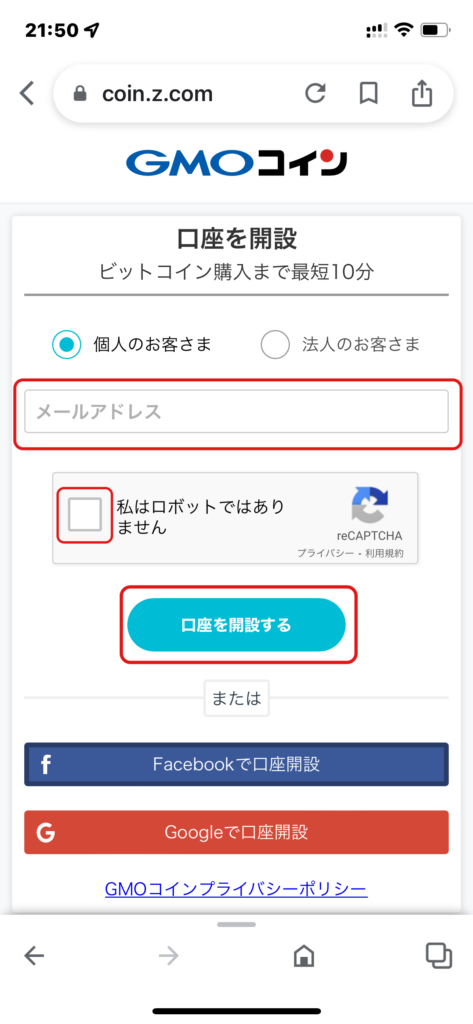
登録したメールアドレスにGMOコインからメールが届きます。
URLのリンクをタップしてください。
もし届いてなければ、迷惑メールフォルダに振り分けられてないかを確認しましょう。
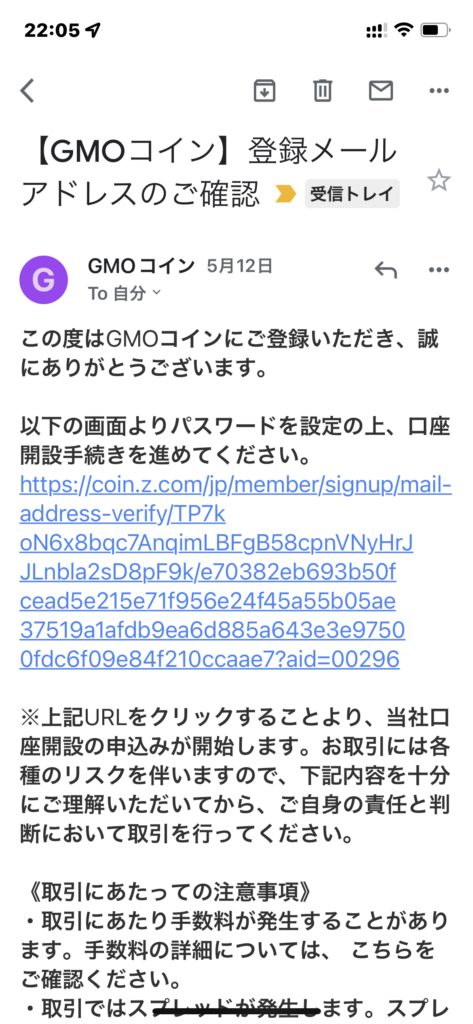
パスワードの設定画面になります。
英字/数字/記号の3種類のうち2つを含む8~30字の半角字を入力します。
確認のため再度、同じパスワードを入力します。
パスワードは忘れないように、必ず保存しておいてください。
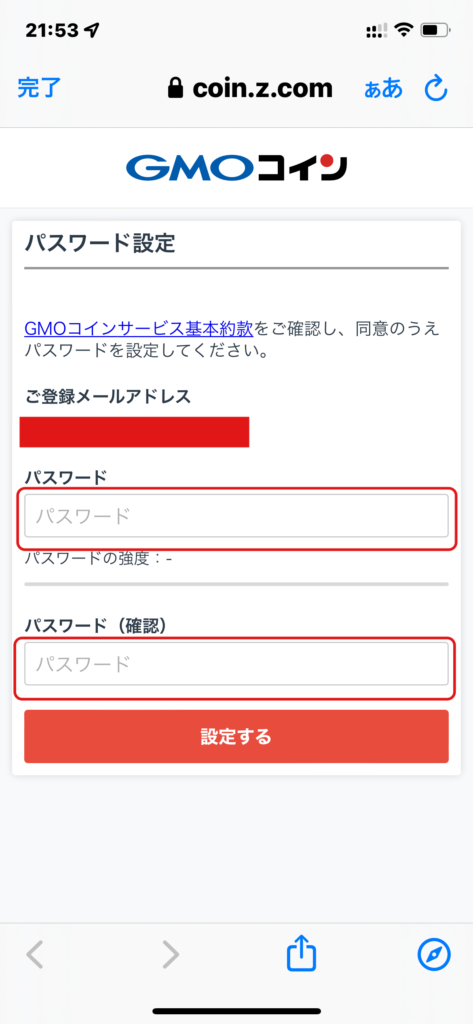
個人情報の登録
個人情報の登録を行います。

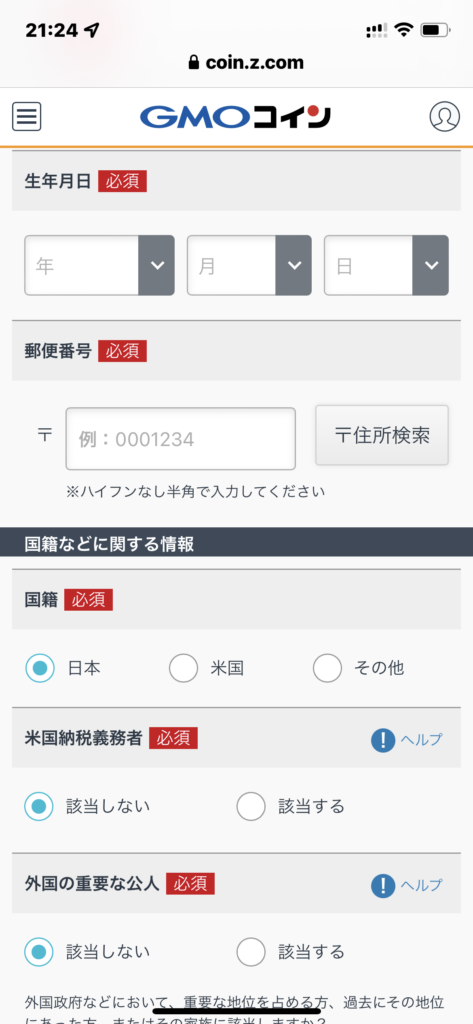
取引に関する情報の登録を行います。
「三角」のマークをクリックし、自分に合うものを選択してください。
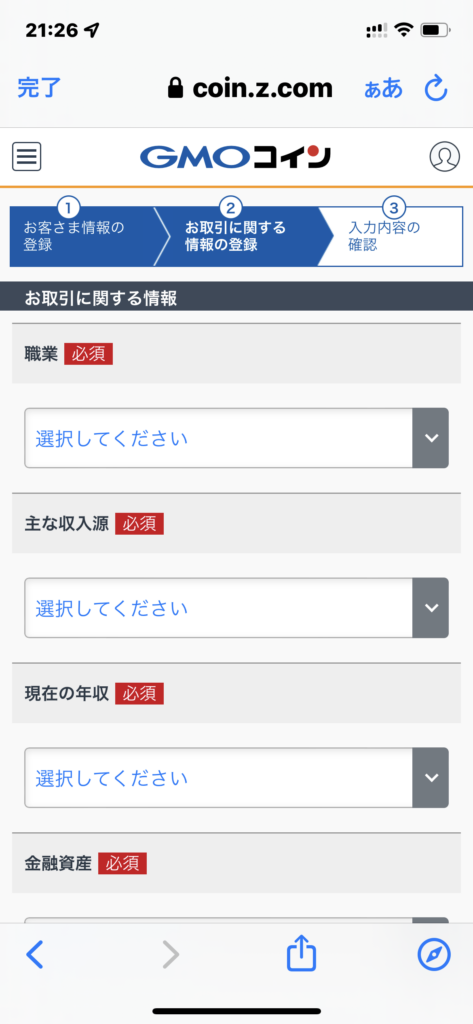
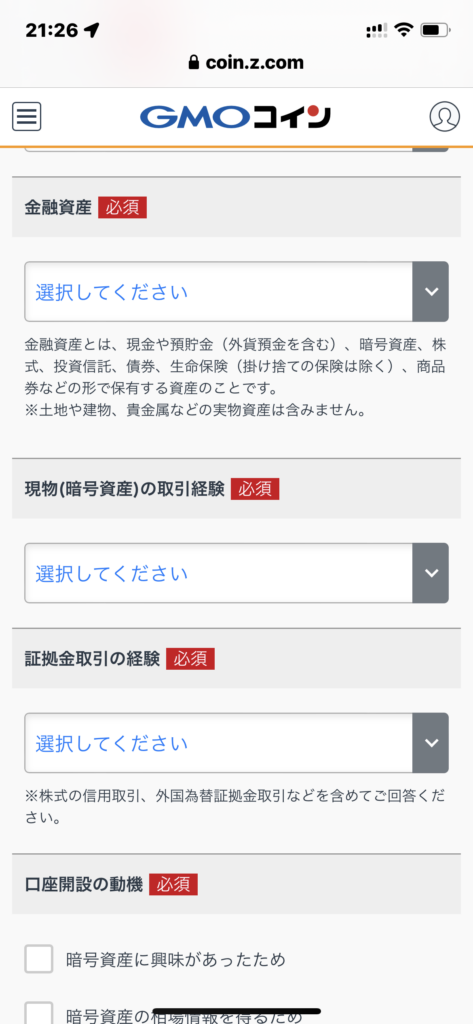
当てはまる項目にチェックを入れてください。
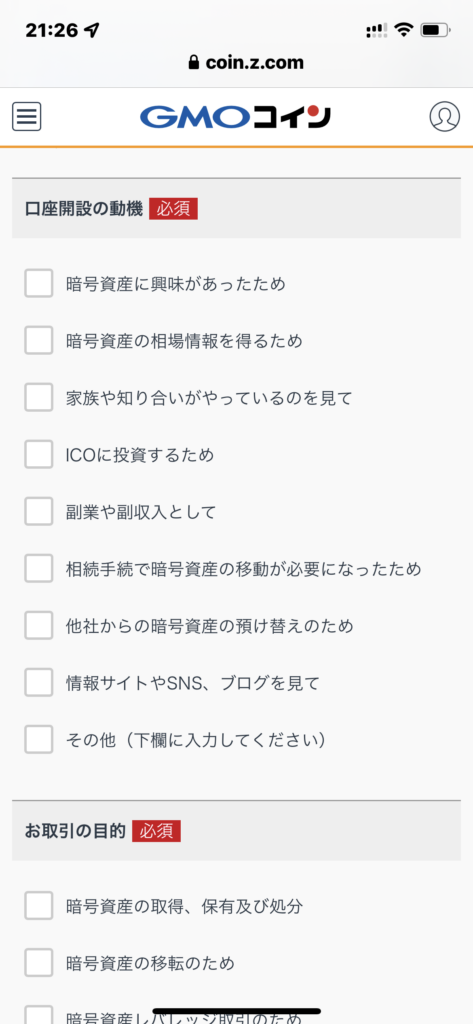
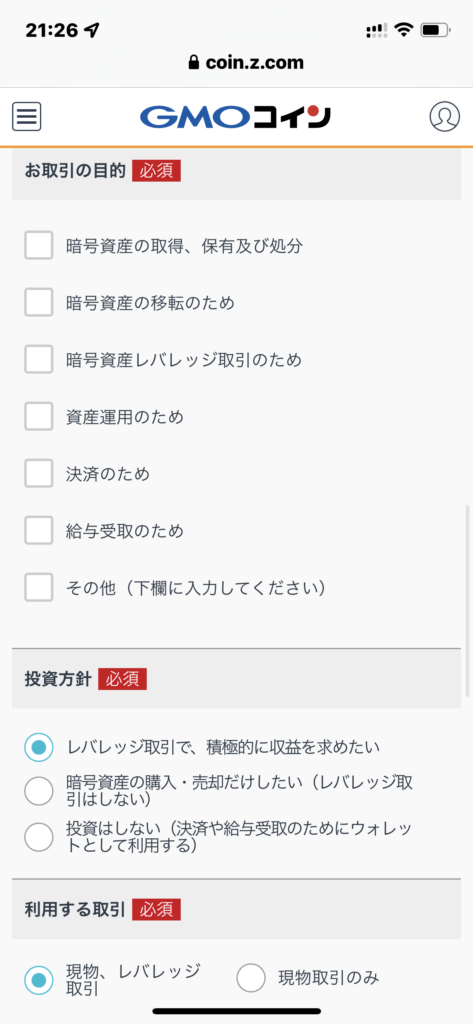
メール配信を希望の場合はチェックを入れてください。
所有する口座にチェックを入れて「確認画面へ」をタップします。
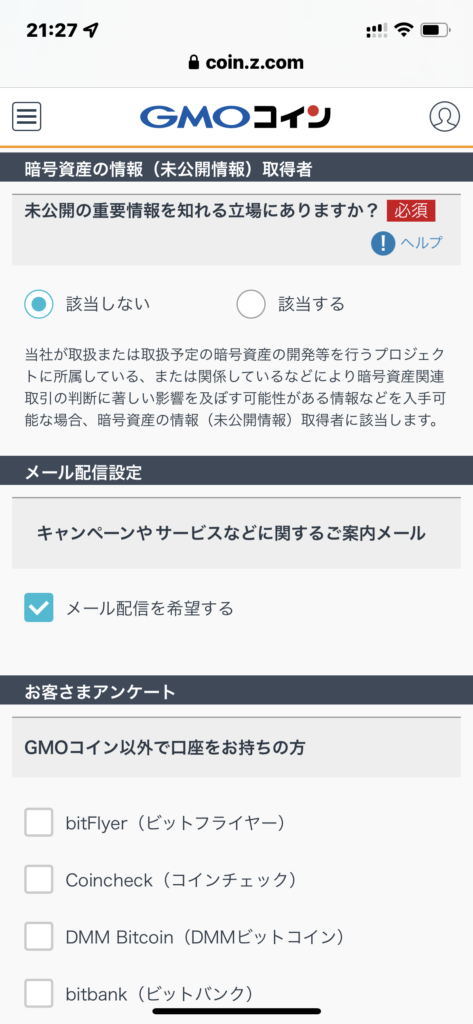
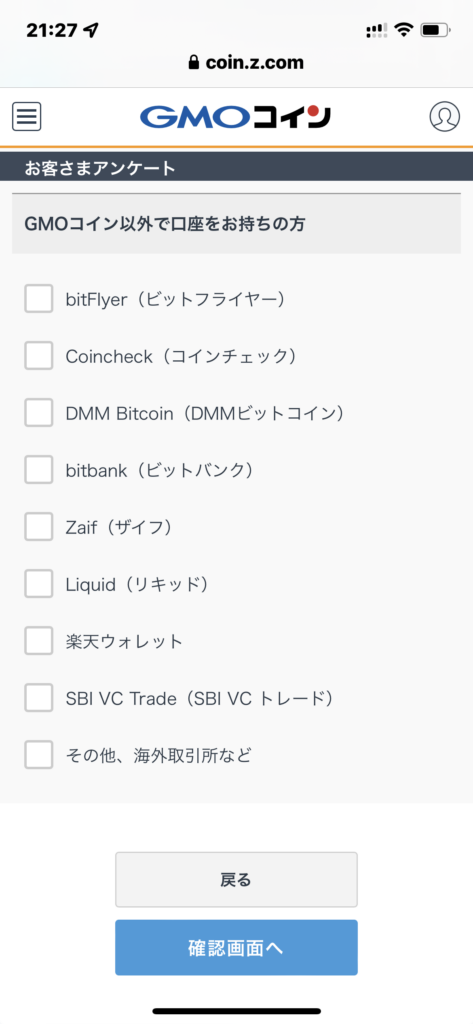
本人確認資料の提出
本人確認の手続きの画面になります。
①か②を選択しますが、①の方が断然早いです。
ここでは①かんたん本人確認を選択します。
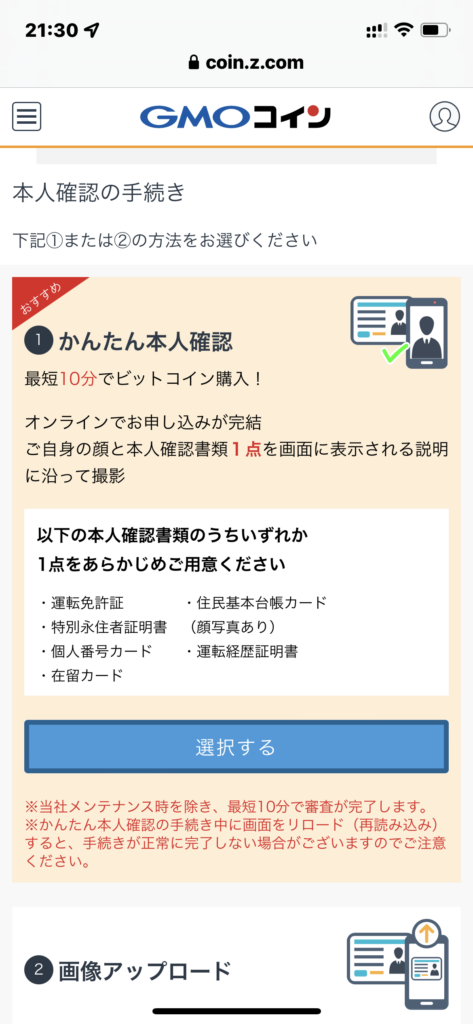
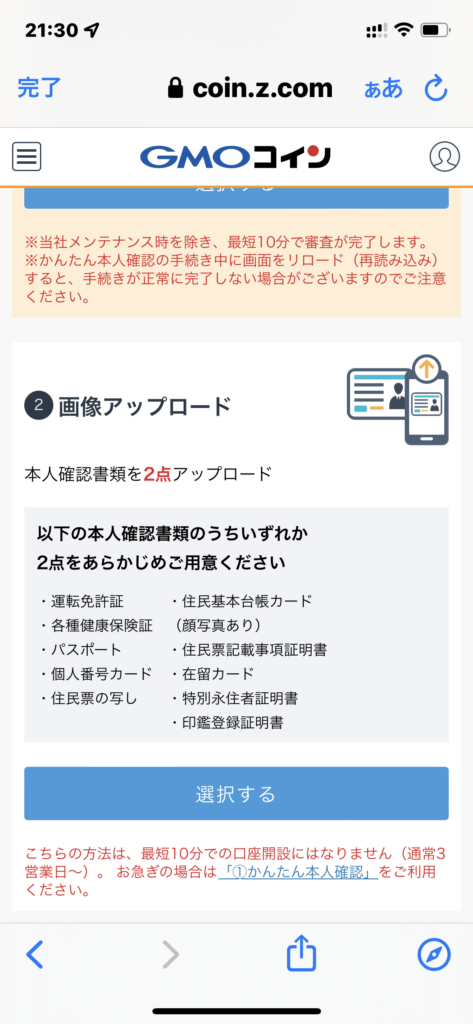
本人確認の手続きの流れが表示されます。
「本人確認を始める」をタップしてください。
本人確認の手続きの書類を選択します。

僕は運転免許証を選択しました
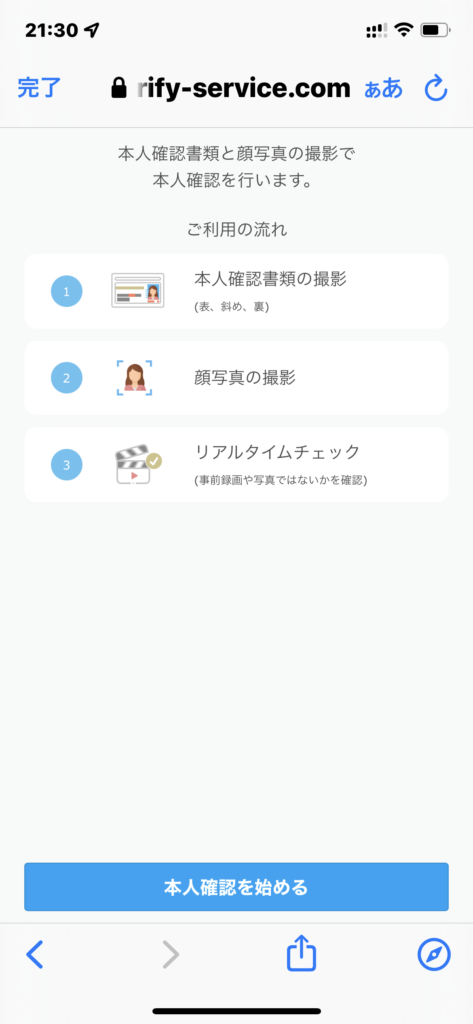
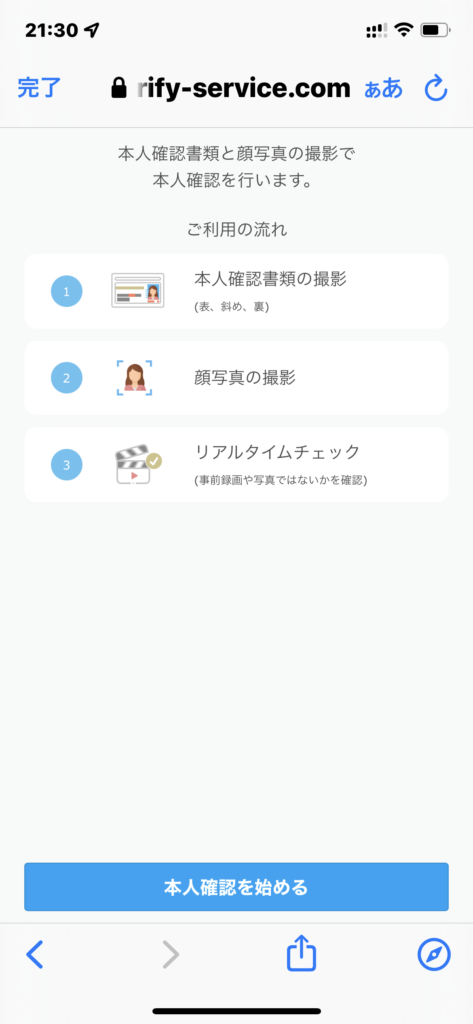
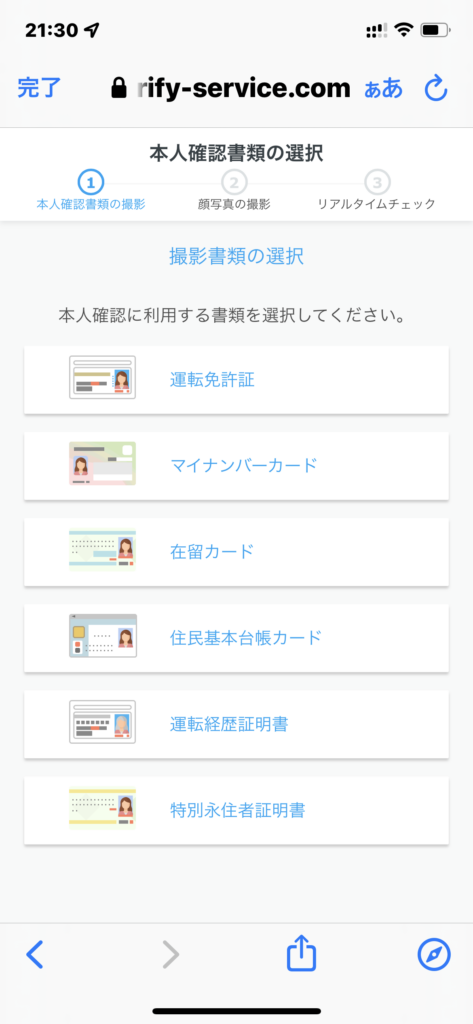
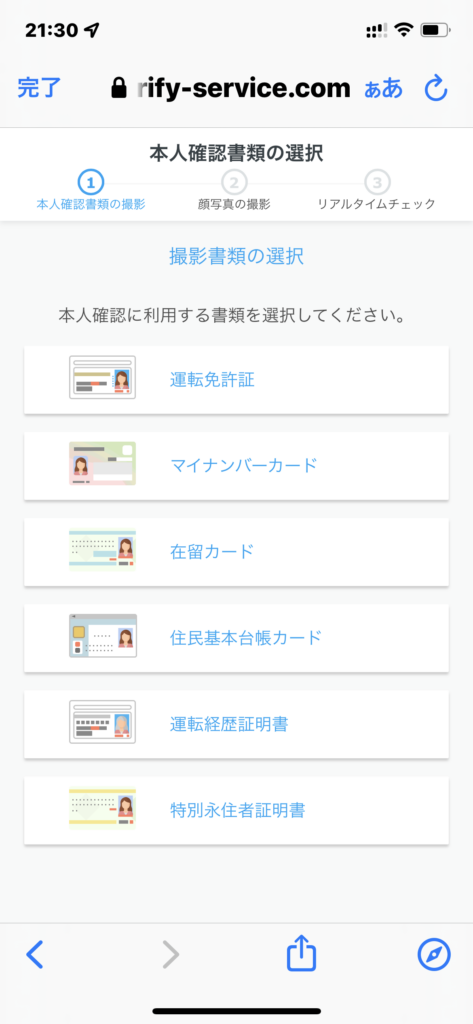
本人確認書類の撮影手順の説明です。
「表面」「斜め」「裏目」の3回撮影を行います。
「次へ進む」をタップし、表面の撮影説明を確認してください。
「撮影を始める」をタップし表面を撮影します。
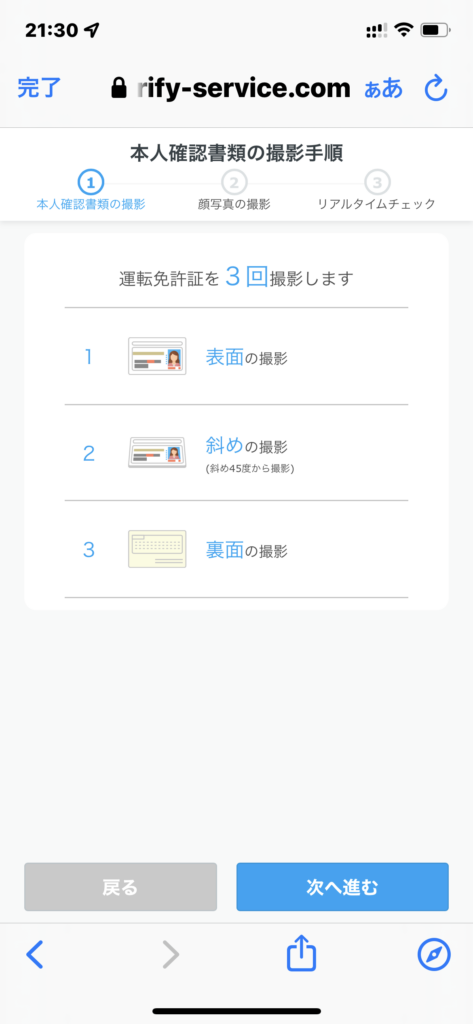
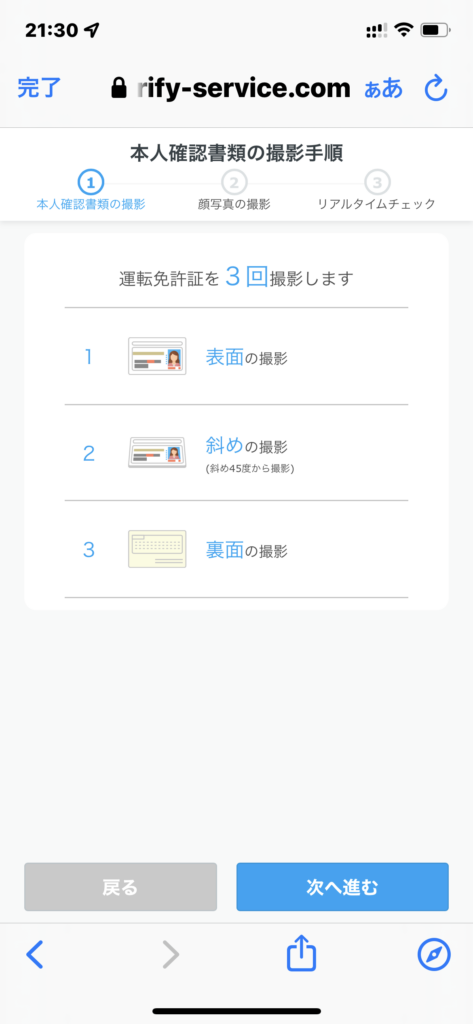
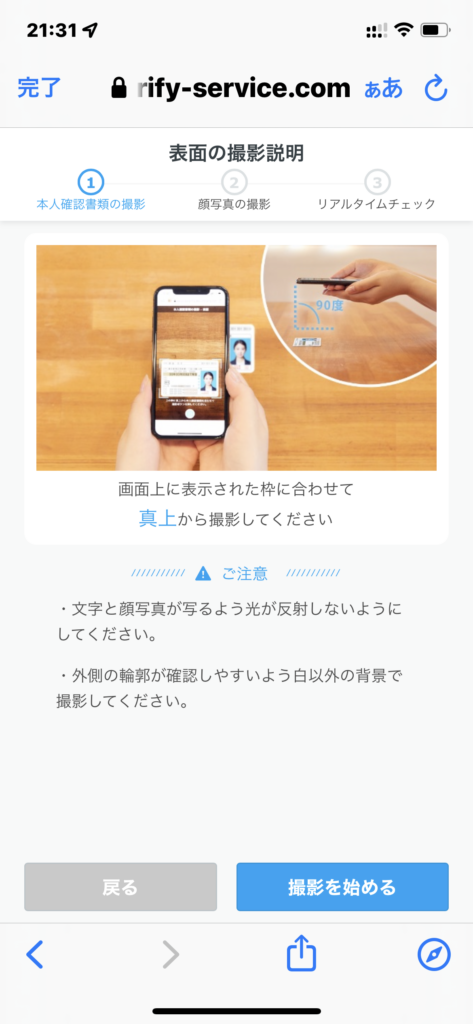
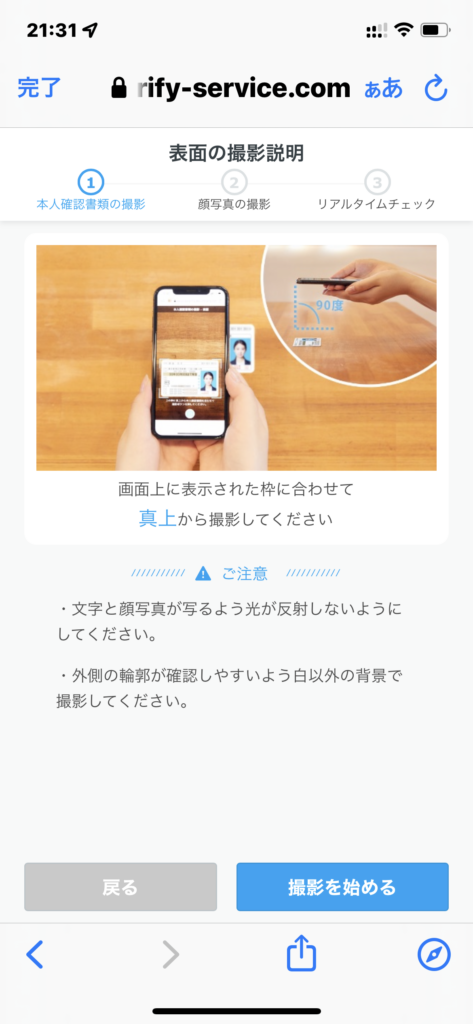
同じように「斜め」と「裏面」の撮影を行います。
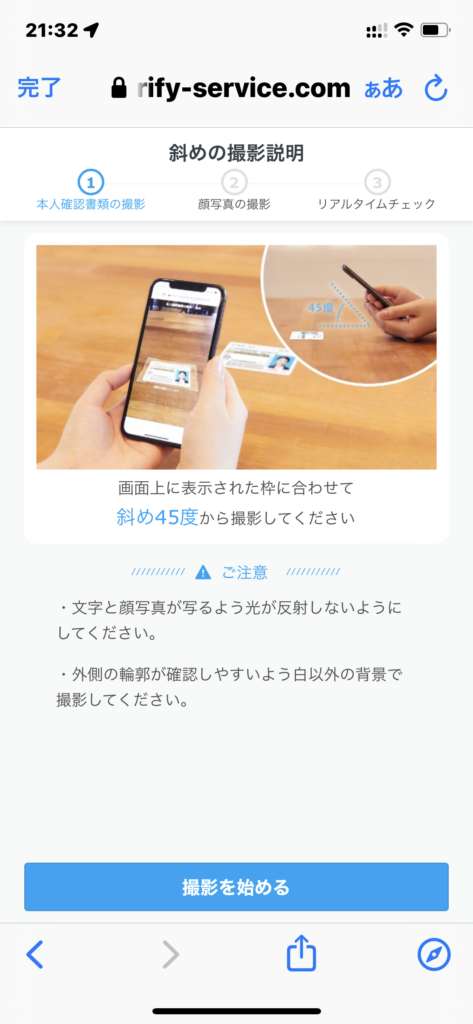
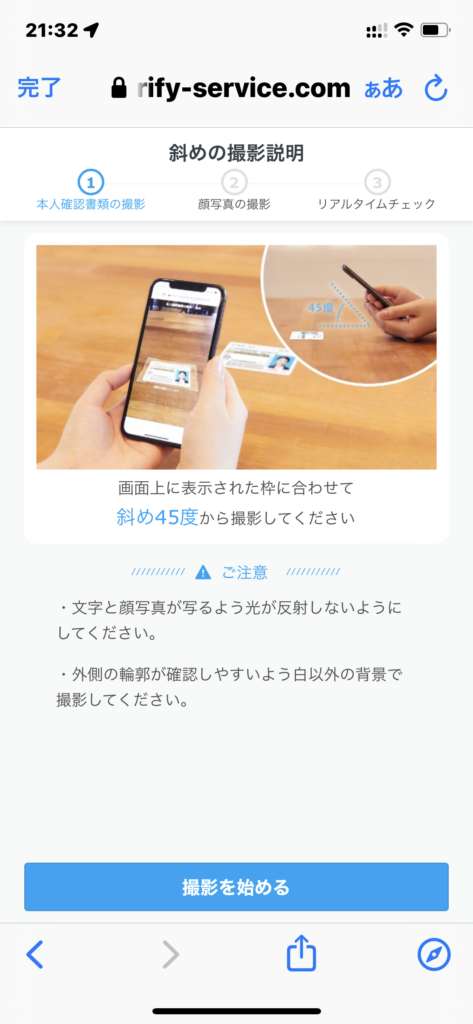
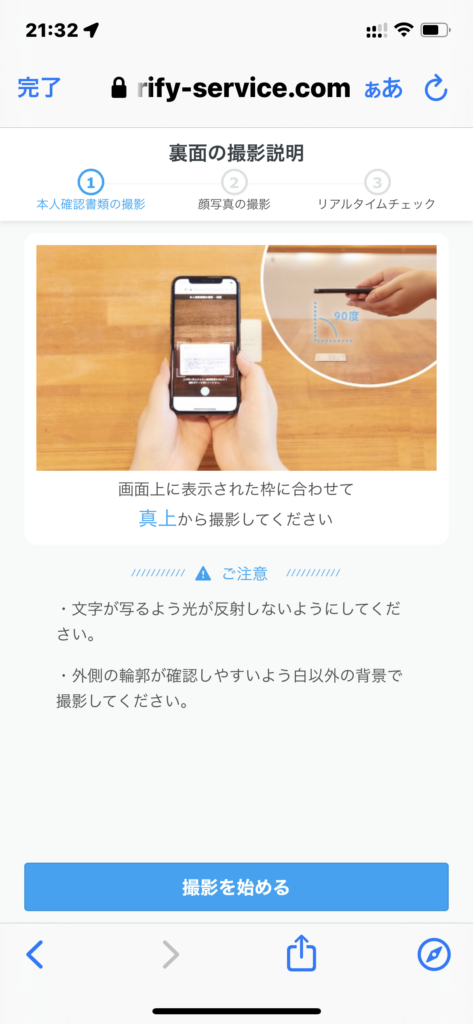
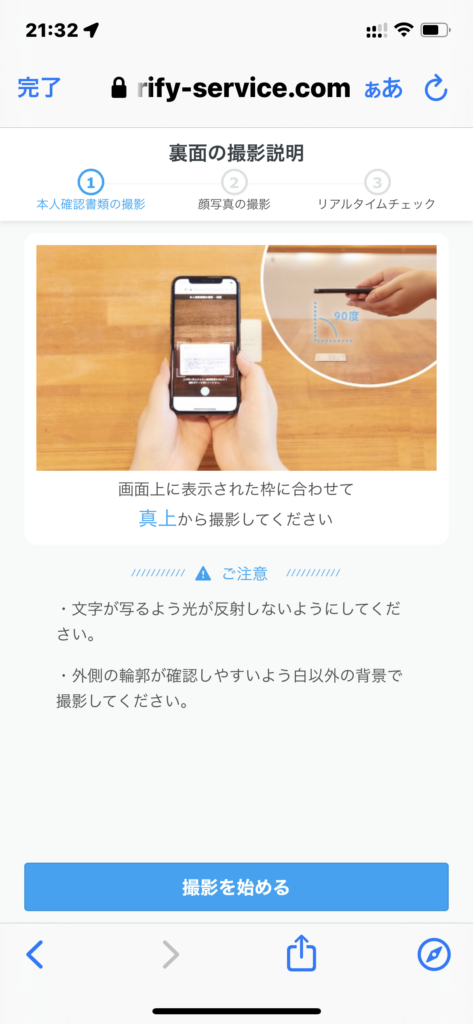
続いて顔写真の撮影になります。
正面からの撮影と、スマホを動かしながらの撮影の2回行います。
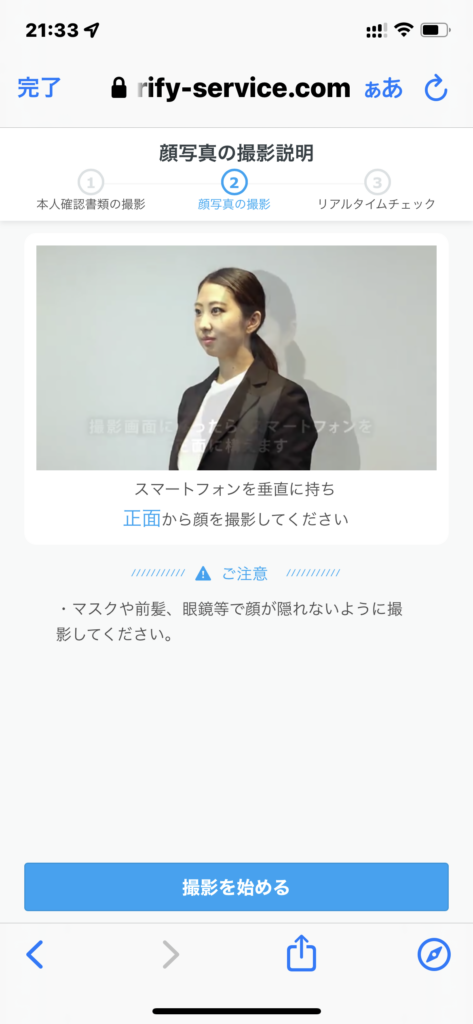
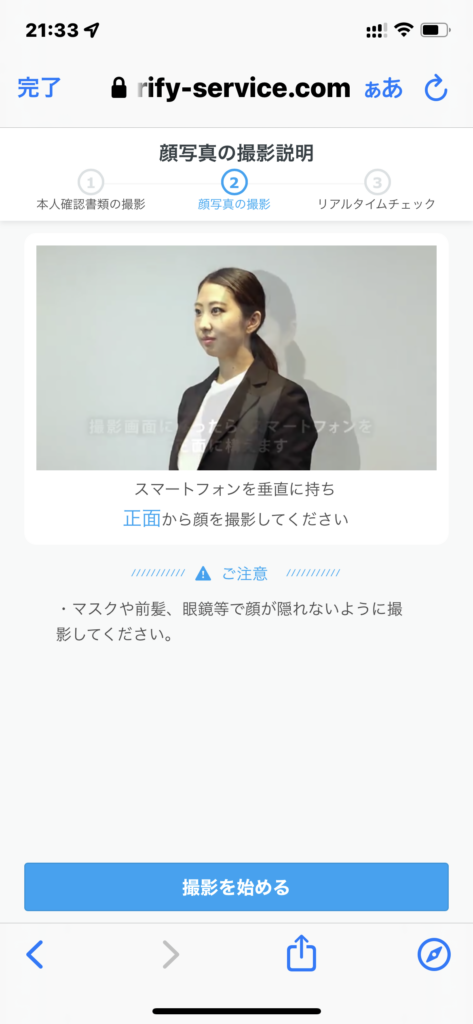
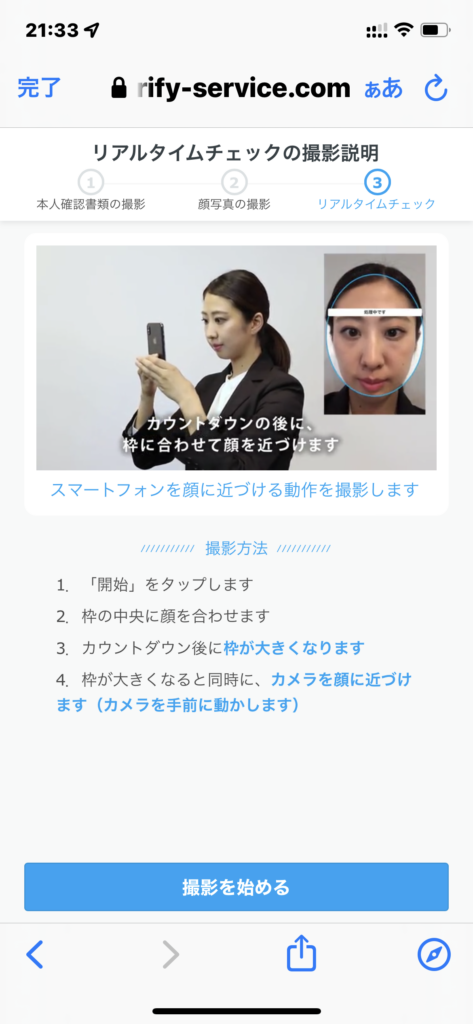
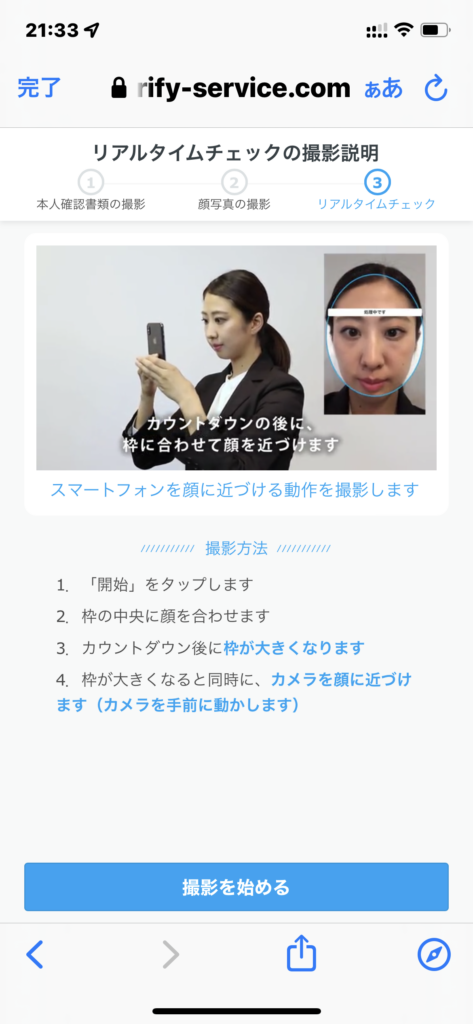
問題なく撮影が終われば下記の画面になります。
審査が終わるまで待ちましょう。
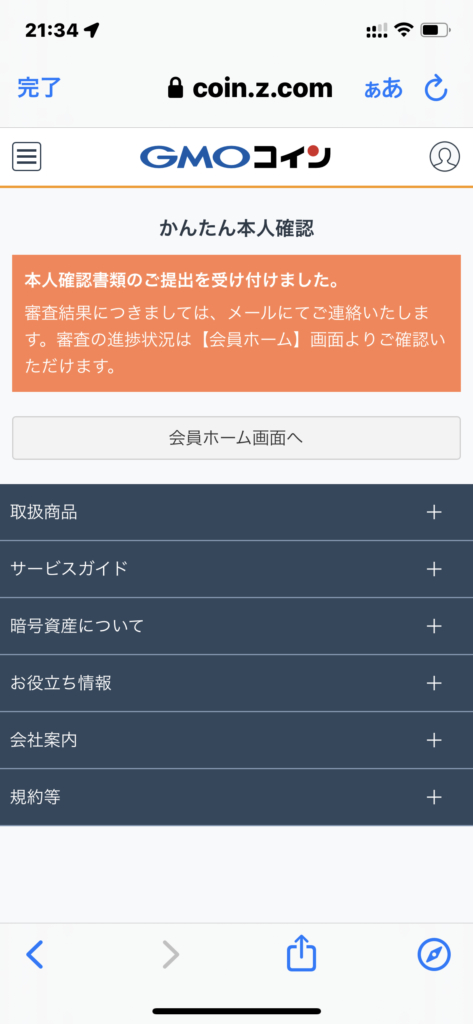
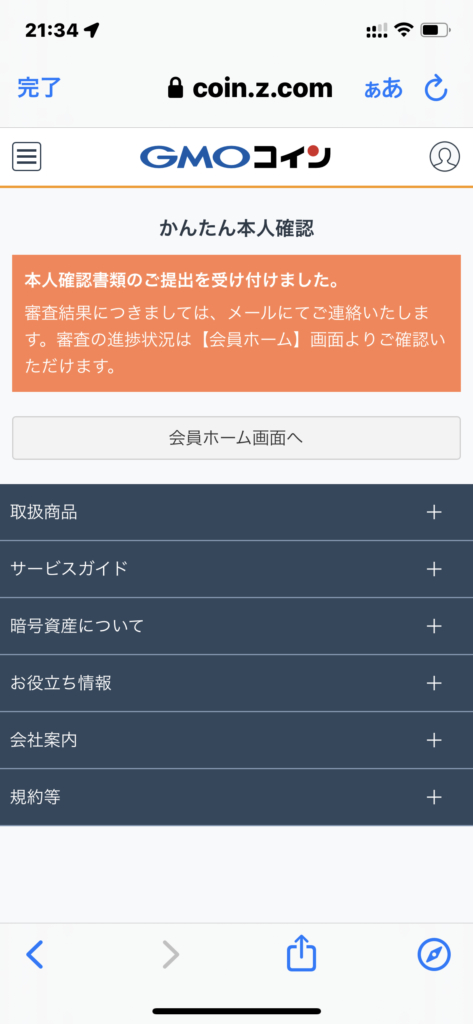
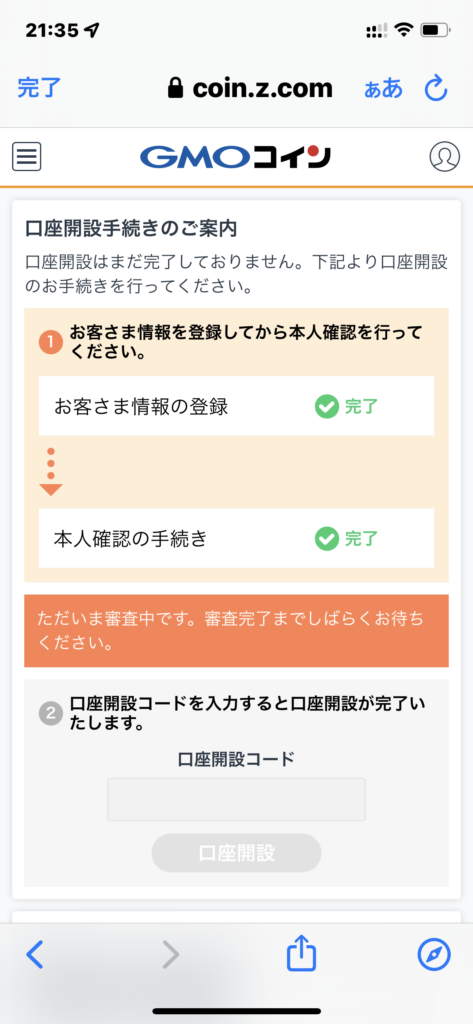
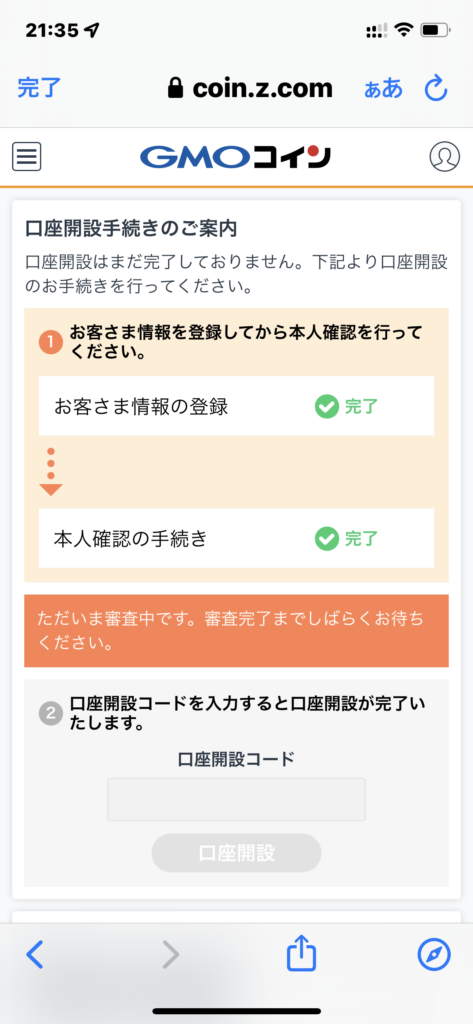
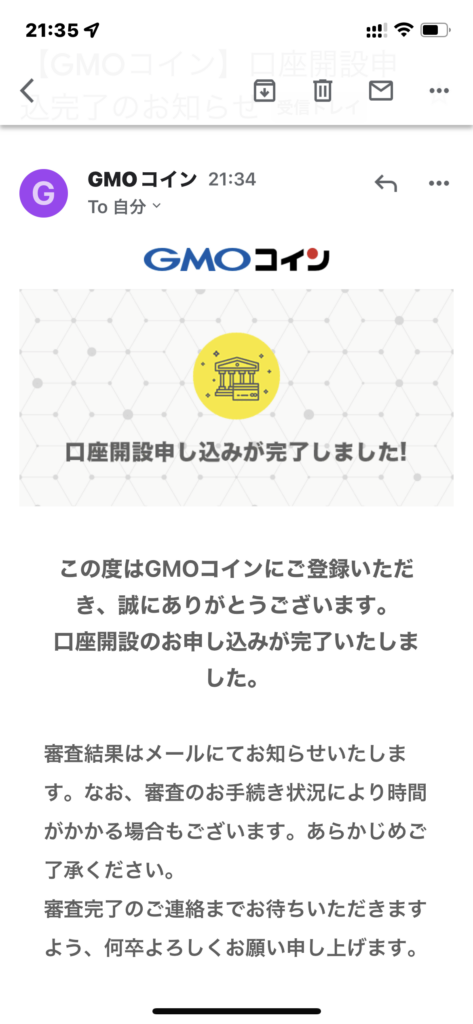
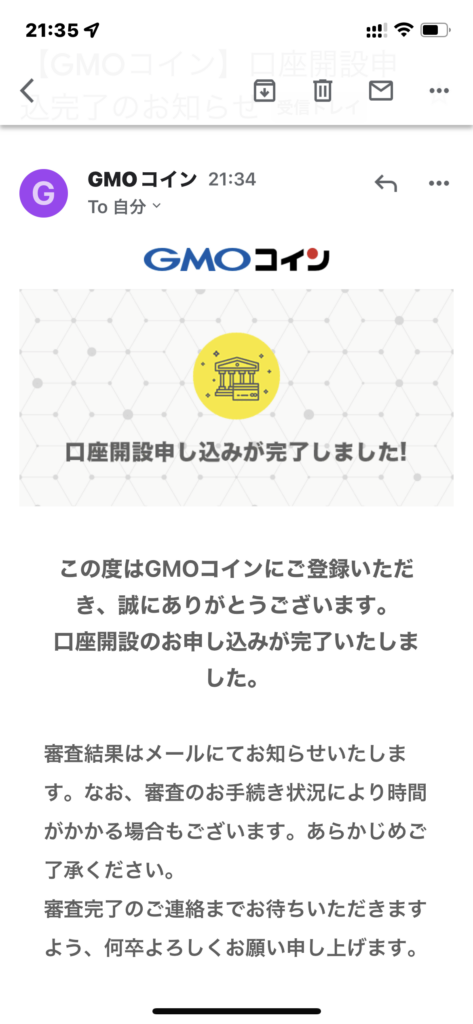
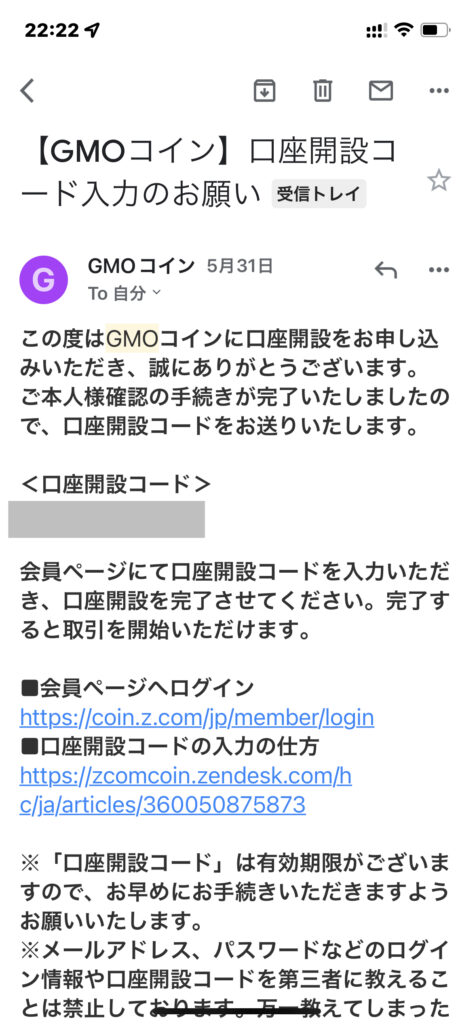
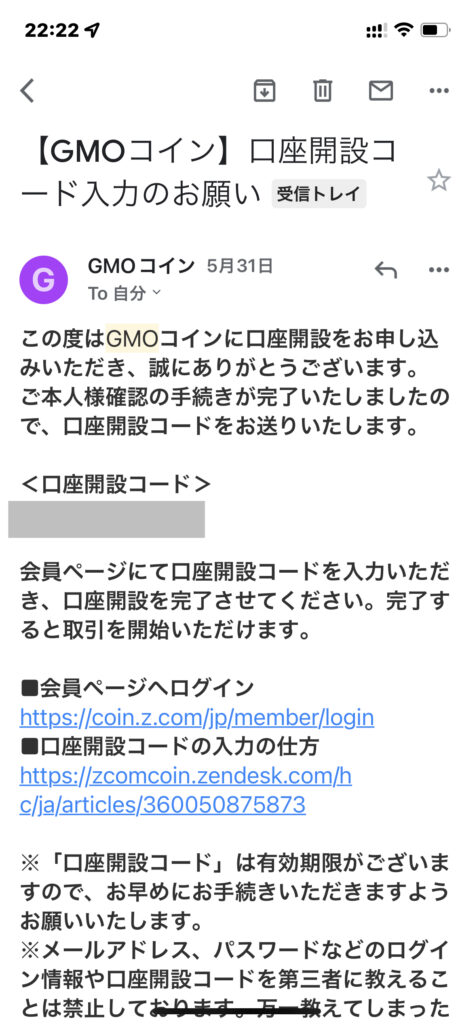
審査が完了すると「口座開設コード」がメールで送られてきます。
「会員ページへログイン」のリンクをタップして、コードを入力すれば手続きが完了します。
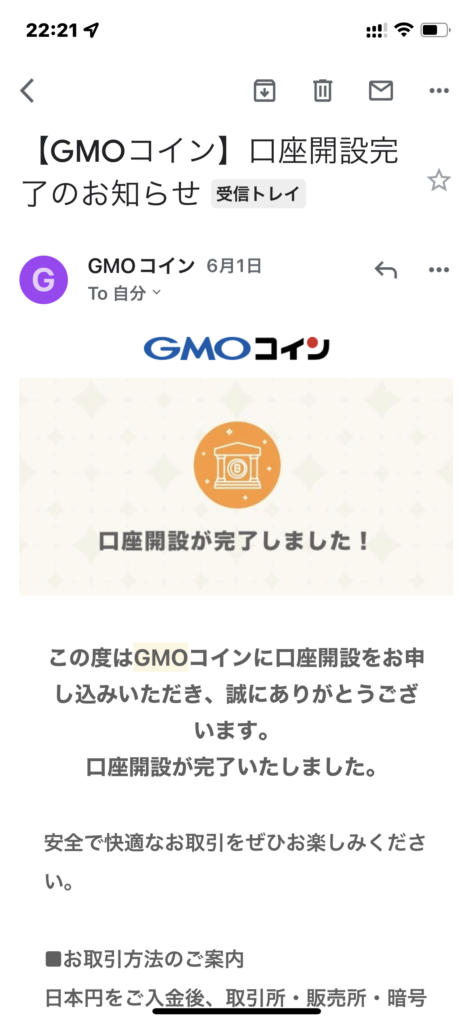
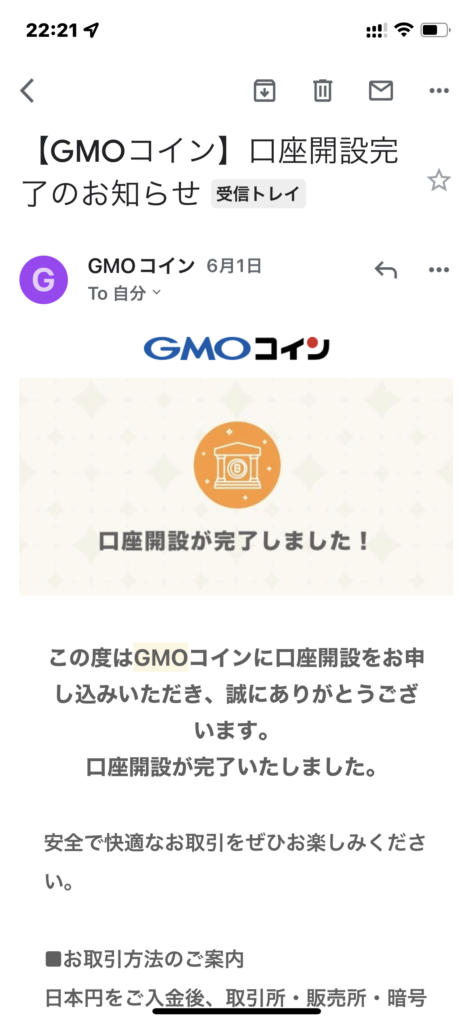
口座開設が完了すると、メールが送られてきます。
これで手続きは完了です。



お疲れ様でした
\新規口座開設はこちら/
再申請を5回も繰り返した
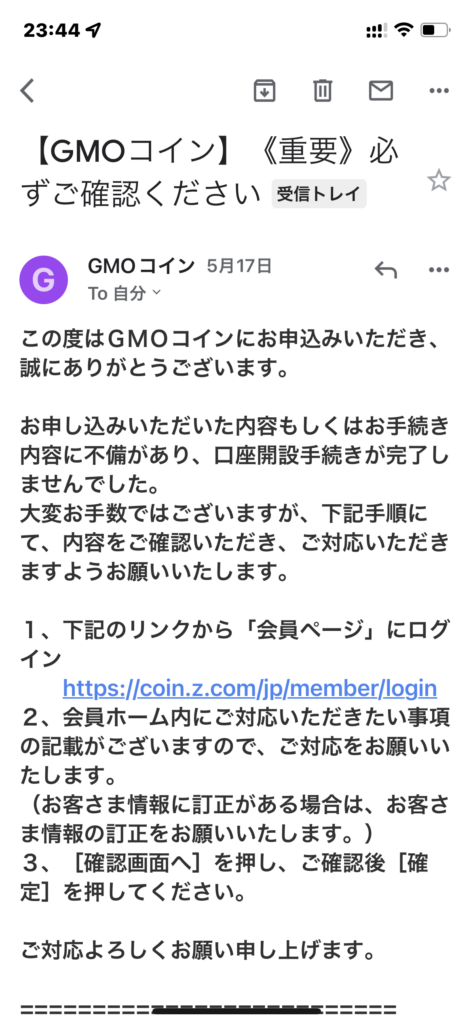
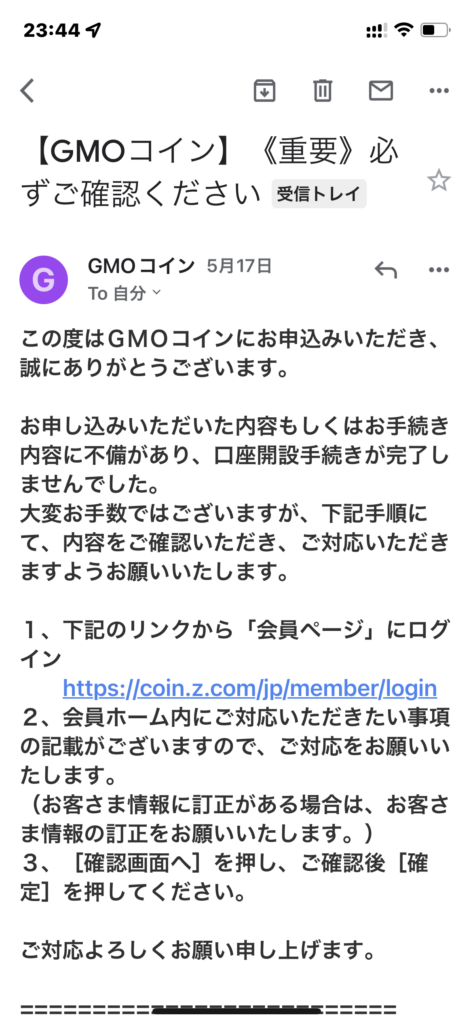
何の問題もなく審査が通過すると、最短で翌日から取引が可能とのこと。
でも僕は5回も本人確認書類の再撮影を行いました。
このメールが5回も送られてきたのです。
GMOの写メの撮り方はオートフォーカスで、ピントが合えば自動で撮影されます。
はじめは楽でいいなと思っていましたが、ブレもなく綺麗に撮れているのに、何度も再撮影のメールがくるので困りました。
GMOの問い合わせに聞いても、詳細はお答えできませんとのこと。
最終的には撮影の部屋を変えて、少し明るめの場所で撮った写メで審査が通りました。
結局、何が悪かったのか分からずモヤモヤだけが残った感じです。
もし再申請のメールが来たときは、少し明るめの場所で撮ってみると良いかもしれません。


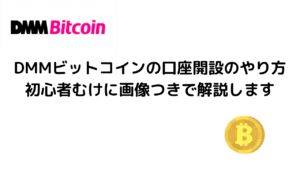
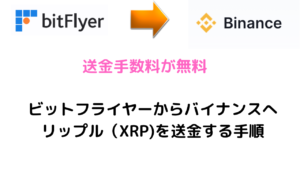




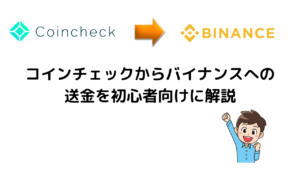
コメント